1、官网下载Python源码
这里比较建议本地下载(下载速度较快),然后通过宝塔,将文件上传到服务器。
首先本地浏览器服务下面网址,找到要下载的python版本,点击即可下载。
https://www.python.org/downloads/source/
注意,左边是稳定版本,右边的是预发版本,我这里选择的是Python3.7.9,点击Download XZ compressed source tarball。
我们将下载好的Python源码压缩包通过宝塔上传到服务器指定文件夹下(我在root/Project文件夹下创建了一个soft文件夹),上传好后,在宝塔内可以直接右键解压。
如果你还不知道怎么安装使用宝塔面板,可以看往期文章:Linux里的“宝塔”,真正的宝塔!详细教程

2、安装Python
接下来我们还是可以继续用宝塔,点击宝塔面板的终端,依次输入下面指令。
-
cd进入Python源码目录
-
./configure --prefix 设置安装位置
-
make 进行源码编译,生成可执行文件
-
make install 将编译生成的可执行文件安装到通过configure设置的安装目录中
我这里设置的最终安装目录是/usr/local/python3.7
cd /root/soft/Python-3.7.9 ./configure --prefix=/usr/local/python3.7 make make install
安装成功后,也会打印出安装目录,这里提示这个目录没有被加入环境变量,我们可以添加下,或者直接配置软链接。

- 方式一:配置环境变量
首先利用nano打开配置文件~/.bashrc,在最后添加一行export PATH="/usr/local/python3.7/bin:$PATH",保存 退出,最后运行下配置文件即可。
nano ~/.bashrc # 添加环境变量后, 运行下配置文件 source ~/.bashrc
不过即使这样,还是得设置下软链接,或者用python3.7 进入Python程序。
- 方式二:设置软链接
这里使用的是ln指令,将python3.7可执行软件直接链接到/usr/bin中的python3,pip3.7链接到/usr/bin中的pip3,这样我们就可以直接使用python3 pip3直接对应到3.7版本了。
-
ln -s 表示进行软链接
-
ln -f 表示强制进行链接,如果之前有链接过其他目录,则先将之前的链接删除,再进行新的链接
ln -sf /usr/local/python3.7/bin/python3.7 /usr/bin/python3 ln -sf /usr/local/python3.7/bin/pip3.7 /usr/bin/pip3
设置好,我们可以直接输入python3 --version看看是否链接成功。

3、简单使用
- 设置镜像源
创建一个.pip文件夹,用来存放pip配置文件。
mkdir .pip && cd .pip
我们还是使用nano指令来编辑文件,
`nano pip.conf`
将下面内容复制到里面,然后按ctrl+o保存文件,再按ctrl+x退出编辑模式即可。
[global] index-url = https://mirrors.aliyun.com/pypi/simple [install] trusted-host = mirrors.aliyun.com
除了阿里云镜像,你也可以选择其他镜像源,
中国科技大学 https://pypi.mirrors.ustc.edu.cn/simple 豆瓣 http://pypi.douban.com/simple 清华大学 https://pypi.tuna.tsinghua.edu.cn/simple 中国科学技术大学 http://pypi.mirrors.ustc.edu.cn/simple
- 安装第三方包
首先要安装的就是pipenv,方便创建、管理虚拟环境,安装个requests爬取数据,再安装个pandas处理数据。
`pip3 install pipenv rquests pandas`
- 写个小程序:生成随机密码
先说下思路:从数字、大小写字母、特殊字符里随机选取指定长度的字符个数,然后组成一个字符串。
1> 字符集
我们可以自己输入,也可以用现成的包,比如string,是Python的一个内置包,可以很快的获取到各种字符。
import string string.printable

2> 随机函数
也是Python内置的一个包random,主要内置有:randint、random、randrange、choice、choices等函数。
import random random.choices('abc', k=2)

3> 随机密码生成程序
import string import random while True: try: password_len = int(input('请输入密码长度(只能是数字):')) password = ''.join(random.choices(string.printable.strip(), k=password_len)) print(f'你的新密码为:{password},请保存好~') except Exception as e: print(f'【出错啦】看看是不是输入错误吧,可能是输入了非数字内容,错误信息:{e}') print('*** 想结束就输入0吧!!!***') print('*** 回车继续生成新密码 ***') flag = input('是否继续生成新密码:') if flag == '0': break print('******************************************')

以上就是“如何在Linux云服务器安装其他版本Python环境,附实战小程序”的全部内容,希望对你有所帮助。
关于Python技术储备
学好 Python 不论是就业还是做副业赚钱都不错,但要学会 Python 还是要有一个学习规划。最后大家分享一份全套的 Python 学习资料,给那些想学习 Python 的小伙伴们一点帮助!
一、Python所有方向的学习路线
Python所有方向的技术点做的整理,形成各个领域的知识点汇总,它的用处就在于,你可以按照上面的知识点去找对应的学习资源,保证自己学得较为全面。

二、Python必备开发工具
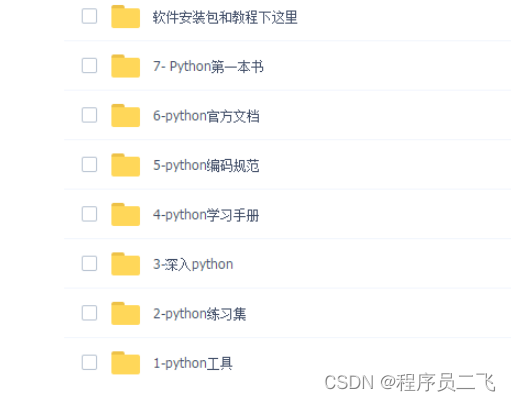
三、Python视频合集
观看零基础学习视频,看视频学习是最快捷也是最有效果的方式,跟着视频中老师的思路,从基础到深入,还是很容易入门的。
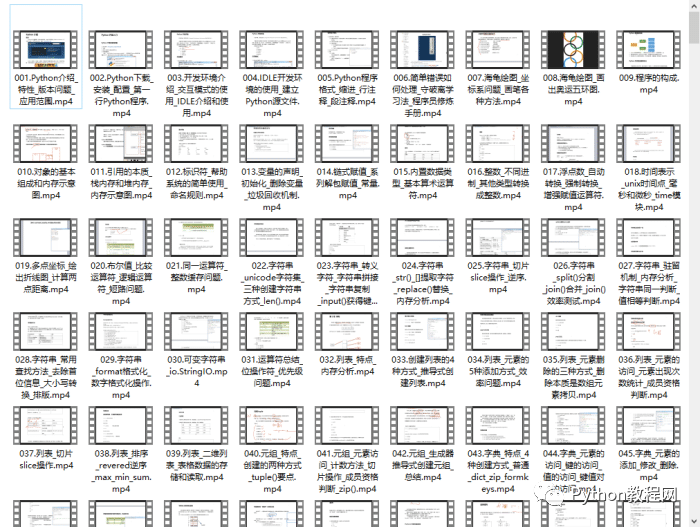
四、实战案例
光学理论是没用的,要学会跟着一起敲,要动手实操,才能将自己的所学运用到实际当中去,这时候可以搞点实战案例来学习。
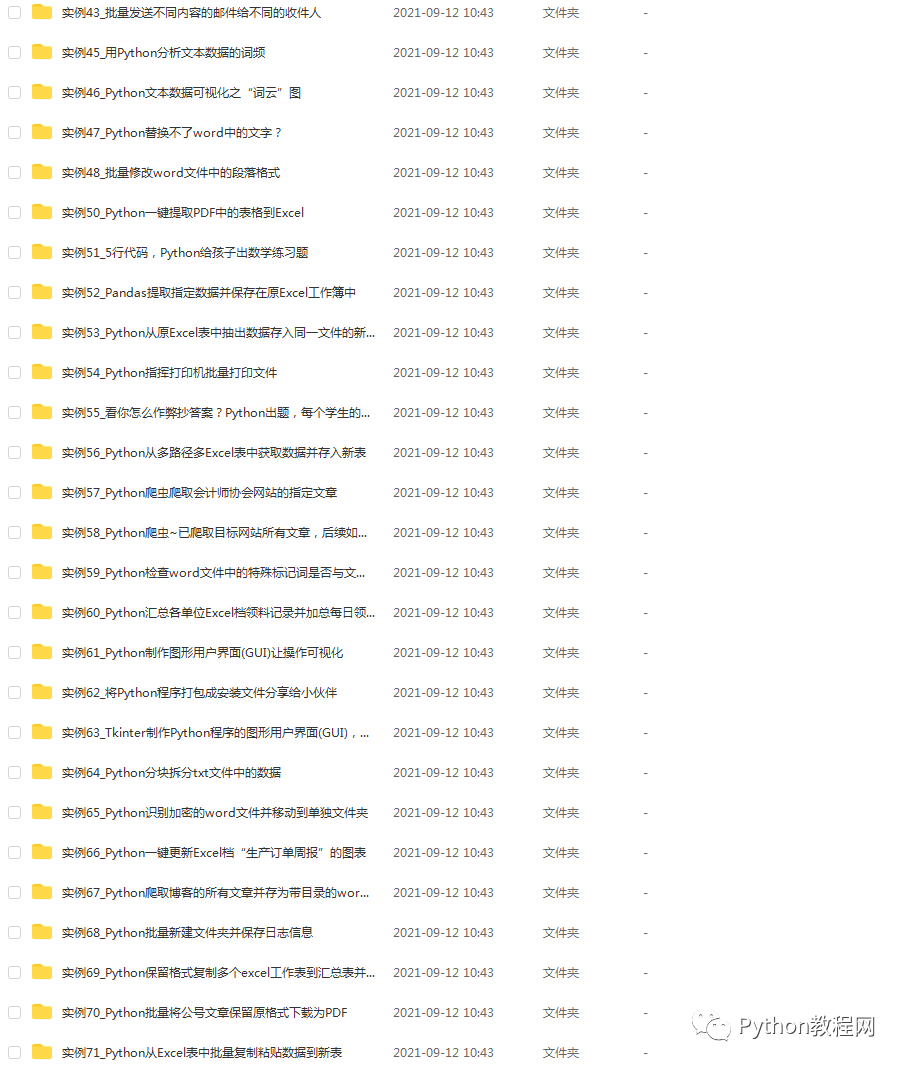
五、Python练习题
检查学习结果。
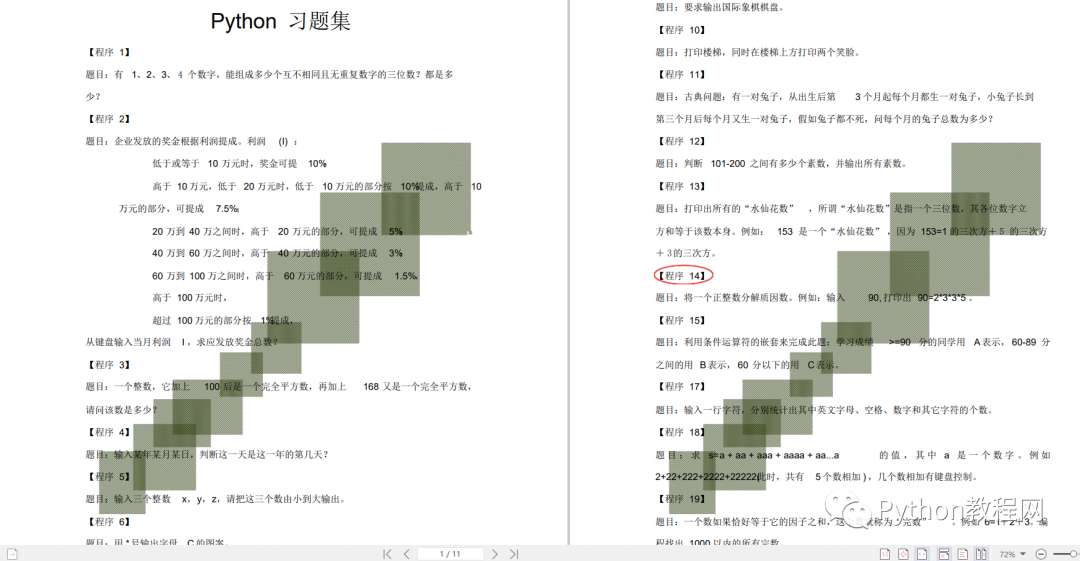
六、面试资料
我们学习Python必然是为了找到高薪的工作,下面这些面试题是来自阿里、腾讯、字节等一线互联网大厂最新的面试资料,并且有阿里大佬给出了权威的解答,刷完这一套面试资料相信大家都能找到满意的工作。
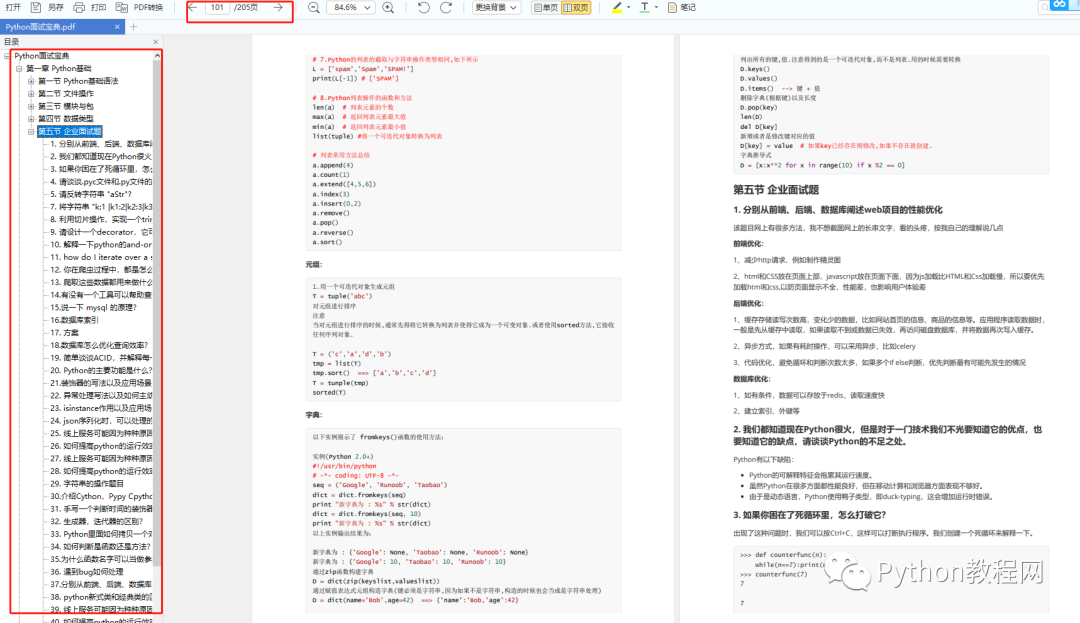
最后祝大家天天进步!!
上面这份完整版的Python全套学习资料已经上传至CSDN官方,朋友如果需要可以直接微信扫描下方CSDN官方认证二维码免费领取【保证100%免费】。





















 2191
2191











 被折叠的 条评论
为什么被折叠?
被折叠的 条评论
为什么被折叠?








